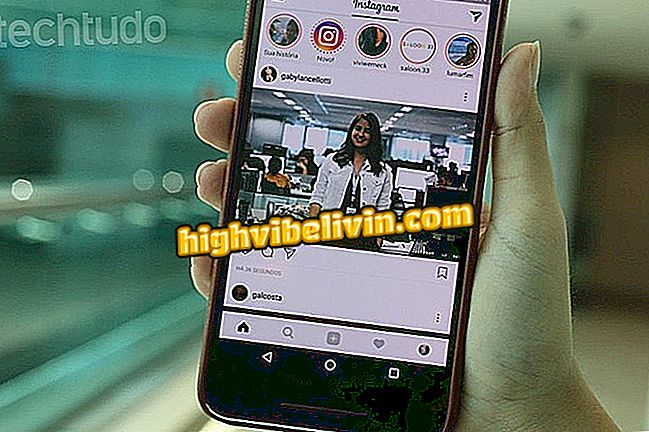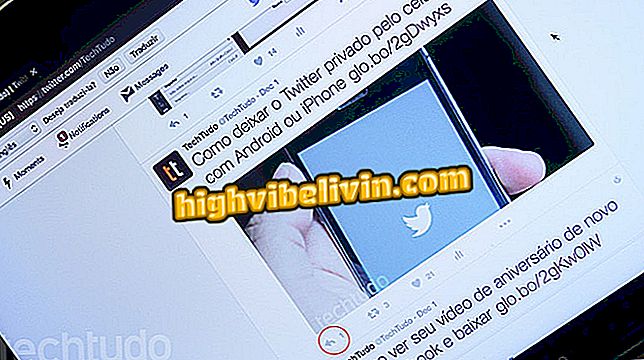Jak obnovit Microsoft Edge
S aktualizací Windows 10 Fall Creators, Microsoft Edge získal mnoho nových funkcí. Mezi nimi je funkce, která vám umožní opravit a obnovit prohlížeč. Funkce může být užitečná pro řešení problémů, jako jsou neočekávané zámky nebo uzávěry. Vaše oblíbené položky nebudou v tomto procesu ztraceny. Na druhou stranu, v závislosti na vybrané možnosti, budou vaše historie a soubory cookie smazány a předvolby budou resetovány.
Zde je návod, jak obnovit aplikaci Microsoft Edge při řešení problémů v prohlížeči společnosti Microsoft. Za zmínku stojí, že tato funkce je dostupná pouze ve verzi Fall Creators Update, která byla vydána 17. října a dostupná prostřednictvím bezplatné aktualizace pro všechny uživatele systému Windows 10. \ t
Jak zakázat automatické stahování souborů v prohlížeči

Informace o obnově problémů s prohlížečem naleznete v tématu Obnovení aplikace Microsoft Edge
Krok 1. Otevřete nastavení Windows 10 a klikněte na "Aplikace";

Otevřete Nastavení aplikace Windows 10
Krok 2. Nyní, na levé straně okna, vyberte "Aplikace a funkce". Poté, vpravo, vyhledejte Microsoft Edge a klepněte na jeho ikonu. Poté klikněte na tlačítko „Pokročilé možnosti“;

Přístup k pokročilým možnostem aplikace Microsoft Edge
Krok 3. Zkuste nejprve použít funkci „Oprava“.
Neztratíte žádná data ani osobní údaje. Po dokončení procesu otestujte prohlížeč a ověřte, zda je problém vyřešen;

Oprava Microsoft Edge
Krok 4. Pokud problém přetrvává, klepněte na tlačítko "Obnovit" a potvrďte klepnutím na tlačítko "Obnovit" znovu. Tím se prohlížeč resetuje na tovární nastavení a vymaže historii a soubory cookie. Oblíbené položky nebudou ztraceny.

Obnovení Microsoft Edge
Microsoft Edge je pozastaven a neotevře: co dělat? Výměna tipů ve fóru.